通过Arcgis快速将逐月平均气温数据生成年平均气温数据。本次用2020年逐月平均气温数据操作说明。

一、准备工作
(1)准备Arcmap桌面软件;
(2)准备2020年逐月平均气温数据(NC格式)、范围图层数据;
二、操作步骤
1.打开arcmap桌面软件,从工具箱中找到Multidimension(多维工具)——Make NetCDF Raster Layer(创建netCDF栅格数据)工具,如下图所示:
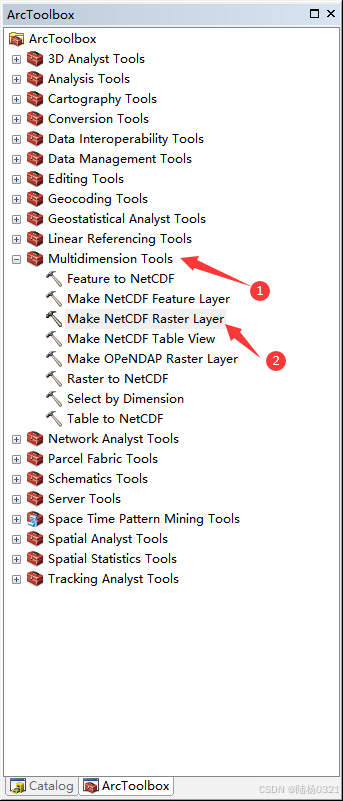
2.在位置1中输入用于提取的nc文件“2020年逐月平均气温”,位置2的字段信息会自动识别获取,这个不用管,在位置3命名输出文件名称,位置4选择需要提取的月份数据,本次提取的是一月份的,所以value值选择了1,如下图所示:
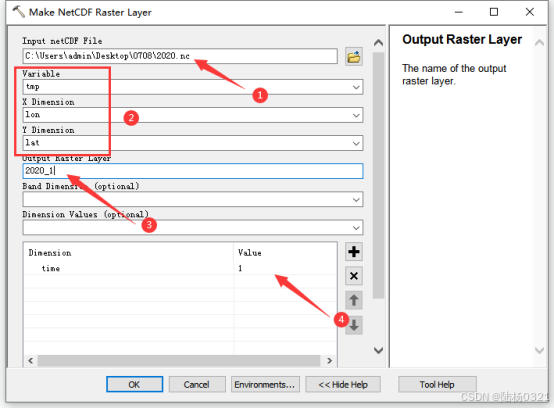
3.按步骤2分别提取出1到12月份月平均栅格数据,单击Geoprocessing(地理处理)——Results(结果),在Results(结果)面板中双击最上面的运行记录可快速调取出刚运行的工具面板用于修改输出参数,在该面板中只要修改下输出文件名以及输出月份数据参数即可运行,如下入所示:
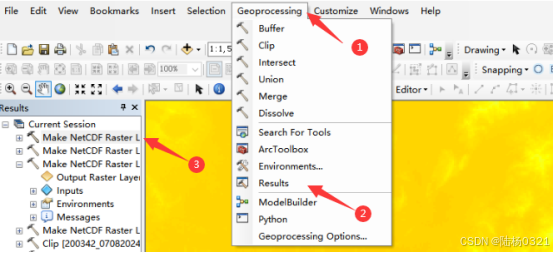
结果面板
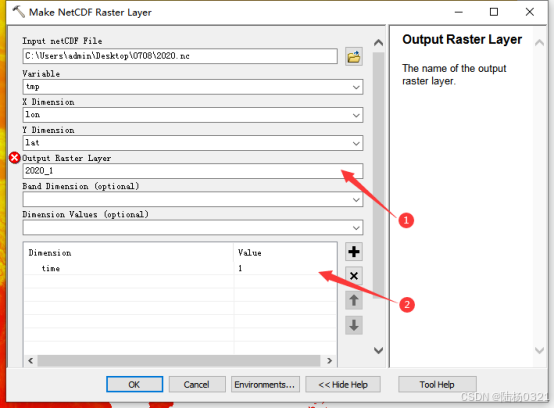
创建netCDF栅格面板
4.找到工具箱中Spatial Analyst Tools(空间分析)——Map Algebra(地图代数)——Raster Calculator(栅格计算器),双击打开,用栅格计算器计算年平均气温数据,在工具中输入("2020_1" + "2020_2" + "2020_3" + "2020_4" + "2020_5" + "2020_6" + "2020_7" + "2020_8" + "2020_9" + "2020_10" + "2020_11" + "2020_12") * 0.1 / 12,如下图所示:
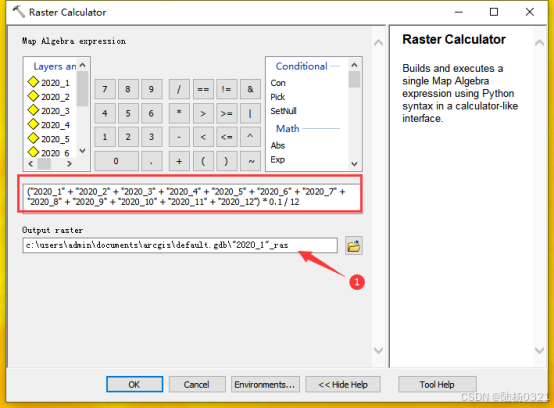
5.最后生成2020年平均气温图,效果如下。

注:1.如直接复制公式进去运行错误,可以试下自己手动构建公式再运行。
如果输入的文件路径含有中文,Variable、X Dimension、Y Dimension这三个字段无法自动识别,只要把数据移到英文路径下即可解决。建议输入文件存放路径不要含有中文,有可能会出错。

